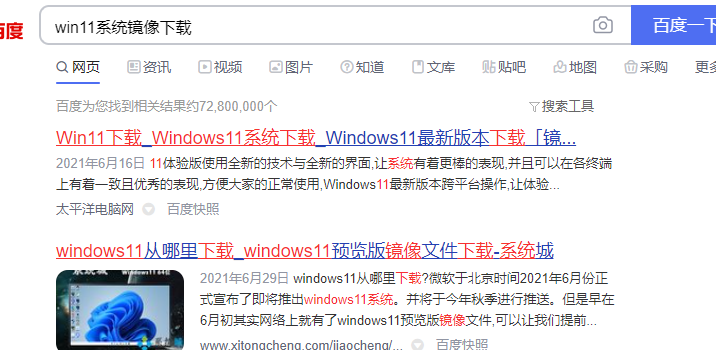众所周知,系统默认的下载位置是在C盘的下载文件夹中,win11也不例外。但是C盘一般都是我们的系统盘,如果文件存放过多会导致系统速度变慢,为了避免这个问题,可以通过设置下载路径的方法来解决。今日小编带来的这篇文章就为大伙分享了win11设置下载路径的步骤教程,一起来看看吧。
工具/原料:
1、操作系统: windows 10
2、品牌型号:台式OR笔记本电话
3、软件版本:下载火(xiazaihuo.com)一键重装系统 12.6.49.2290 下载地址:http://www.01xitong.com/
详细内容如下(读者可按相应的中文系统来操作):
如何更改 Windows 11 中的默认保存位置

单击“开始”并从“开始”菜单中选择“设置”,打开“设置”应用程序。
导航到系统 > 存储 > 高级存储设置。
选择“新内容的保存位置”。
打开的页面显示用于保存以下内容类型的默认保存目录的选项:
新应用。
新文件。
新的音乐。
新照片和视频。
新电影和电视节目。
离线地图。
win11正式版任务栏卡死怎么办
最近有很多用户安装了windows11操作系统,windows11是一款全新的操作系统,该系统的任务栏全新设计了,有些用户在使用的时候遇到了任务栏卡死的情况,下面小编就给大家分享一下win11任务栏bug解决方法介绍,一起来看看吧。
默认选择 c: 驱动器。您可以将其更改为当前连接到 PC 的任何其他驱动器。请注意,如果您删除可移动的驱动器,文件可能会变得不可用。根据经验,建议只选择永久连接到系统的驱动器。

切换驱动器后选择应用按钮以将新驱动器设置为新文件的默认保存位置。
注意:Windows 将在所选驱动器的根目录上创建一个新的用户名文件夹。新的默认文件夹是该文件夹的子文件夹。如果用户 Martin 将默认的 New Documents 文件夹移动到驱动器 d:,则从那一刻起,文件将保存到 d:\Martin\Documents\。
下载文件夹呢?

如果您检查支持的内容类型列表,您会注意到未列出下载文件夹。Windows 11 和以前版本的 Windows 也支持下载文件夹和其他默认文件夹(如文档、音乐或照片)的不同系统。该选项在“设置”应用程序中不可用。
这是如何完成的:
在设备上打开文件资源管理器。
在左侧边栏中找到快速访问文件夹。如果您没有看到这些,请展开这台电脑。
右键单击下载(或显示在那里的任何其他文件夹)并选择属性。
切换到位置选项卡。
将当前位置的路径,例如 c:\users\martinlocal\Downloads 更改为 d:\downloads\。
如果目标文件夹不存在,Windows 11 会提示您。您需要创建它。
移动按钮将文件夹的所有现有文件移动到您指定的位置。如果您不使用它,所有现有文件和文件夹将保留在默认位置。
您可以对所有内容类型重复该过程,例如文档或视频。还有一个恢复默认值按钮,无需手动输入即可恢复默认位置。
这种方法的主要优点是您可以手动指定新的目标驱动器和文件夹。
以上就是今天要分享的全部内容,大家可以按照教程进行操作。
以上就是电脑技术教程《win11下载路径怎么设置》的全部内容,由下载火资源网整理发布,关注我们每日分享Win12、win11、win10、win7、Win XP等系统使用技巧!win11重装系统步骤图解
随着win11系统的发布,很多用户都将电脑升级至最新的操作系统体验,但毕竟是新系统,运行环境还不是很稳定出现系统崩溃现象也实属正常,那么我们如何重装win11系统呢?今天小编就把win11系统的重装系统步骤带给大家。